La fotocamera dell’iPhone 11 non è male. Ecco 5 trucchi per scattare foto straordinarie

L’iPhone 11 e 11 Pro hanno un sacco di nuove funzioni della fotocamera.
Óscar Gutiérrez/CNET
La linea iPhone 12 di Apple potrebbe ricevere tutta l’attenzione e le lodi dal suo rilascio, ma solo perché è nuova e brillante. Anche se non stai aggiornando all’ultimo e più grande di Apple, e invece stai usando l’iPhone 11, iPhone 11 Pro o 11 Pro Max, sarai sicuramente impressionato dai trucchi delle fotocamere.
Tutti e tre i telefoni hanno fotocamere stellari che portano capacità di zoom migliorate, una funzione chiamata Deep Fusion e la capacità di catturare foto di notte – vedi qui come la modalità notturna dell’iPhone 11 ci fa saltare.
Fare foto è facile come lo è sempre stato sui precedenti iPhone, ma vale la pena conoscere le impostazioni della fotocamera che puoi regolare insieme alle funzioni che lavorano in background, come Fusione profonda. Ti aiuteremo a iniziare.
Video: Le funzioni meno conosciute dell’iPhone 11
Le impostazioni rapide sono ancora lì
La prossima volta che vuoi fare una foto di gruppo con il tuo iPhone e usare il timer integrato, potresti avere difficoltà a trovare il toggle. Apple ha spostato i toggle delle impostazioni per cose come il timer e i filtri perché, beh, non sono usati molto spesso. Personalmente mi piace il look pulito, ma ad un certo punto, avrete sicuramente bisogno di fare una regolazione prima di scattare una foto.
Per visualizzare tutti i toggle, tocca la freccia che si trova nella parte superiore dello schermo se stai tenendo l’iPhone in verticale. La freccia cambierà direzione e rivelerà i vari toggle – flash, foto dal vivo, rapporto d’aspetto, timer e filtri – e si tocca di nuovo il pulsante per nasconderli una volta finito. In alternativa, si può anche passare il dito attraverso il mirino per rivelare i toggle.

Le tue impostazioni veloci sono ancora lì.
Screenshot by Jason Cipriani/CNET
Vedi cosa vedono le altre fotocamere
Quando l’iPhone 11 è stato lanciato per la prima volta, c’era una funzione speciale che ti permetteva di ingrandire una foto dopo averla scattata. Era confusa e non era del tutto chiaro quando avrebbe effettivamente funzionato, che penso sia il motivo per cui Apple l’ha cambiata in **Visualizza fuori dalla cornice**. Quando questa funzione è attivata, il mirino del vostro iPhone vi mostrerà ciò che le fotocamere extra dell’iPhone 11 possono vedere. Ad esempio, se stai scattando una foto di gruppo utilizzando la fotocamera Wide, ma stai lottando per far entrare tutti nell’inquadratura, puoi vedere in anteprima ciò che la fotocamera ultra-wide catturerà.
L’anteprima, se volete, è dietro l’interfaccia tipicamente nera dove si trovano il pulsante di scatto e le impostazioni. Quando questa funzione è attivata e si passa da una fotocamera all’altra, quell’area nera diventa trasparente per dare un’occhiata.
Anche se non è utile come lo zoom su uno scatto dopo il fatto, è sicuro che porterà meno confusione e un’esperienza più coerente nel complesso.
Se questo ti sembra interessante, apri l’app Impostazioni e seleziona Fotocamera. Scorri verso il basso e attiva Vista fuori dall’inquadratura.

Una foto scattata utilizzando la tecnologia Deep Fusion dell’iPhone 11.
Patrick Holland/CNET
Le tue foto sembrano migliori grazie a Deep Fusion
Ah, sì. Deep Fusion. È un termine che Apple ha coniato quando ha annunciato l’iPhone 11, ed è stato poi rilasciato in iOS 13.2. Non c’è un’impostazione Deep Fusion o una levetta da attivare. Il vostro iPhone 11 scatterà foto utilizzando la nuova tecnologia quando opportuno. Patrick Holland di CNET spiega come funziona e quando Deep Fusion viene utilizzato in modo più dettagliato.
Il mio consiglio? Scattate una foto in una zona con un’illuminazione media di un oggetto che ha molti dettagli, come il viso di un animale domestico o una coperta colorata, e poi zoomate su di esso per vedere i dettagli più fini. È piuttosto impressionante, e per fortuna, non dovete fare nulla.
Spingi la modalità notte ai suoi limiti
Utilizzare la nuova modalità notte dell’iPhone 11 è qualcosa a cui non devi pensare. Ogni volta che il tuo iPhone determina che non c’è abbastanza luce disponibile, l’icona della modalità notturna (sembra una luna con alcune linee che la attraversano) apparirà accanto al pulsante freccia. Se è gialla, significa che la modalità notte è attiva.
Il pulsante mostrerà anche una lunghezza di tempo, come “1s,” (un secondo) che indica quanto tempo ci vorrà per catturare la foto, il che significa che è quanto tempo dovrai tenere fermo dopo aver premuto il pulsante di scatto.
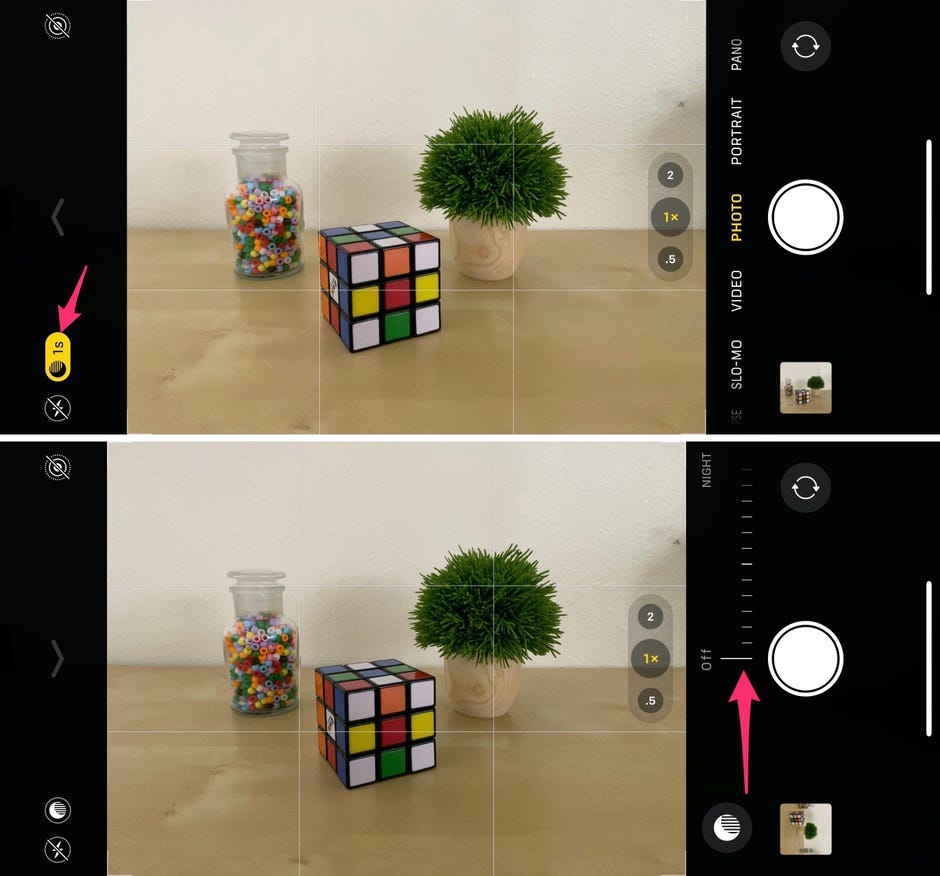
Regolare la modalità notturna, inclusa la disattivazione, spostando il cursore verso l’alto o verso il basso.
Screenshots by Jason Cipriani/CNET
Quando si scatta una foto in modalità notturna, non si rimane in balia del proprio iPhone. È possibile regolare o disattivare la modalità notte toccando l’icona della modalità notte, e poi spostando il cursore accanto al pulsante di scatto. Impostalo su 0 per disabilitare la Modalità Notte per la foto successiva, o regola la quantità di tempo per aumentare o diminuire la quantità di luce che la Modalità Notte cattura.
Per esempio, se spostate il timer da 2s a 9s, allora il vostro iPhone catturerà una foto complessivamente più luminosa, a rischio di sovraesposizione. D’altra parte, se si passa da 5s a 1s, il risultato finale sarà probabilmente una foto più scura.
Gioca con la Modalità notte facendo queste regolazioni e divertiti un po’.
Confronta le foto dell’iPhone 11 Pro con quelle dell’iPhone XS dell’anno scorso
Guarda tutte le foto
Migliora lo zoom
La prossima volta che sei a un concerto e vuoi fotografare Taylor Swift da vicino, o vuoi essere sicuro di catturare l’adorabile costume di tuo figlio durante una recita scolastica, sfrutta tutte e tre le fotocamere e i loro rispettivi livelli di zoom.
L’iPhone 11 ha una fotocamera ultragrandangolare e una fotocamera ampia. L’iPhone 11 Pro e l’iPhone 11 Pro Max hanno le stesse due fotocamere, oltre a un teleobiettivo. Tutte e tre le fotocamere sono da 12 megapixel ciascuna.
A prescindere dall’iPhone che possiedi, la fotocamera principale è quella ampia, l’opzione etichettata “1x” nell’app fotocamera. Se vuoi passare da una fotocamera all’altra, puoi toccare l’opzione zoom: 0,5x o 2x. Il mirino del tuo iPhone si ingrandirà o si ridurrà immediatamente.
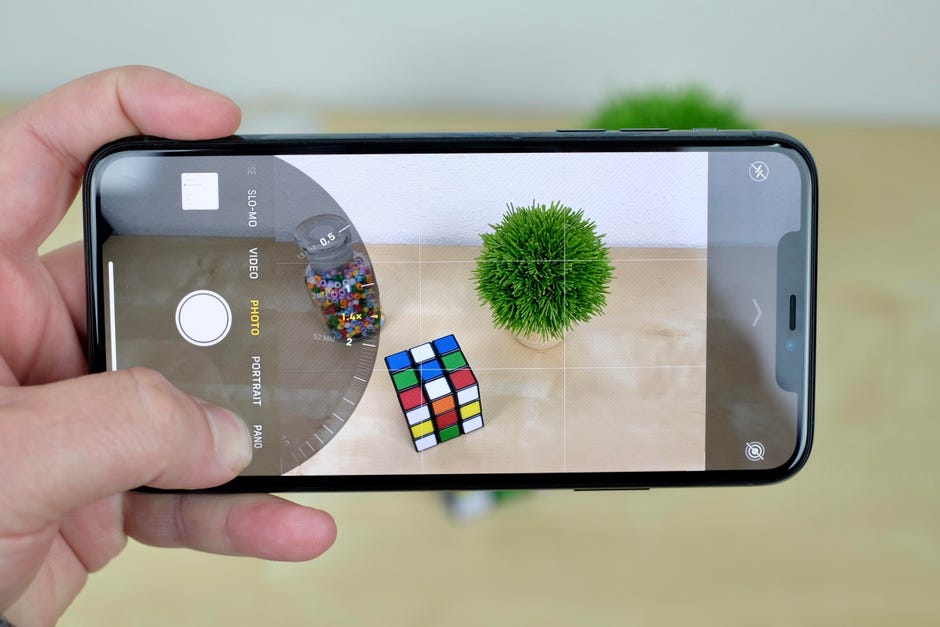
Scorri verso l’alto o verso il basso per ingrandire o ridurre la fotocamera dell’iPhone 11.
Jason Cipriani/CNET
Ma puoi regolare con precisione quanto vuoi ingrandire, in entrambe le direzioni, premendo a lungo sul livello di zoom e poi trascinando lo strumento zoom. Potete zoomare ovunque da 0,5x a 10x usando la nuova ruota dello zoom.
Basta tenere a mente che se si seleziona qualcosa di diverso dai tre fissi — 0.5x, 1x, 2x — la qualità delle foto potrebbe soffrire a causa dello zoom digitale della fotocamera, invece di usare le lunghezze focali fisse delle fotocamere integrate.
Se hai appena iniziato con il tuo iPhone 11, leggi il nostro pezzo su un modo davvero semplice per impostare il tuo nuovo iPhone 11 o 11 Pro. Una volta impostato, queste sono le prime cinque cose che dovresti fare con il tuo nuovo iPhone. E poi, probabilmente dovresti aggiornarti su tutto ciò che iOS 14 aggiunge all’equazione per rendere l’iPhone 11 un telefono davvero potente.
Pubblicato per la prima volta il 5 ottobre 2019 alle 4:00 a.m. PT.